Jeste li umorni od uređivanja vašeg nedavno izrezanog videa kako biste se riješili vodenog žiga? Znamo koliko je to opterećujuće. Zato ovaj članak sadrži izvrsne alate za izrezivanje koji će značajno izrezati video bez vodenog žiga na mreži, i naravno, putem softvera. S jedne strane, vodeni žig je ono što identificira marku ili alat koji koristite u manipulaciji, obradi ili pretvaranju videa, slike ili čak audio datoteke. To je znak koji odaje priznanje onome tko je sudjelovao u uljepšavanju medija.
S druge strane, mnogi ne vide da je to potrebno. Zapravo, drugi se osjećaju iznerviranim i nezadovoljnim rezultatima, a ako ste jedan od tih ljudi, sretni ste što čitate ovaj post. Stoga, ne popuštajte, kao mi izrezivanje videozapisa bez vodenog žiga izvrsno!
Dio 1. Izrežite video bez vodenog žiga pomoću AVAide Video Converter
The AVAide Video Converter je fantastičan softver koji može raditi na vašim video i audio datotekama bez da na njima dobije vodeni žig. Zapravo, ovaj softver vam omogućuje da odaberete između opcija hoćete li izrezati video bez vodenog žiga ili staviti prilagođeni za svoje video datoteke. Zapravo, možete personalizirati vodeni žig na način da čak možete napraviti vlastitu sliku ili ime objavljeno na svojoj video datoteci! Na primjer, možete promijenite veličinu videa za Instagram i uredite video pomoću ovog izvrsnog alata.
Osim toga, ovo AVAide Video Converter je alat koji stvara različite rezultate u više od 300 različitih formata. Zbog toga možete izrezati i istovremeno pretvoriti svoje videozapise u format koji odgovara svakom uređaju koji imate. Također, kada govorimo o pretvorbi, ovaj alat nudi izvanredan i najprikladniji proces, jer koristi tehnologiju ubrzanja koja ubrzava pretvorbu 30 puta brže, čak i s velikim datotekama nakon izrezivanje videozapisa bez vodenog žiga. Da ne spominjemo stotine značajki i alata koje ima.
- To je najbolji alat za izrezivanje videa bez vodenog žiga.
- Sa stotinama alata za uređivanje videa i zvuka.
- Uredite svoj video sa savršenstvom.
- Pretvorite svoje video i audio datoteke u brojne formate nakon obrezivanja.
- Podržava Windows, Mac i Linux OS.
Kako izrezati video bez vodenog žiga
Korak 1Uvezite video datoteke
Provjerite je li softver instaliran na vašem uređaju. U suprotnom, kliknite gornji gumb za preuzimanje za preuzimanje. Pokrenite alat, a zatim prvo prenesite datoteke tako što ćete ih odjednom ispustiti u središte sučelja kako biste izrezali videozapise bez vodenog žiga.
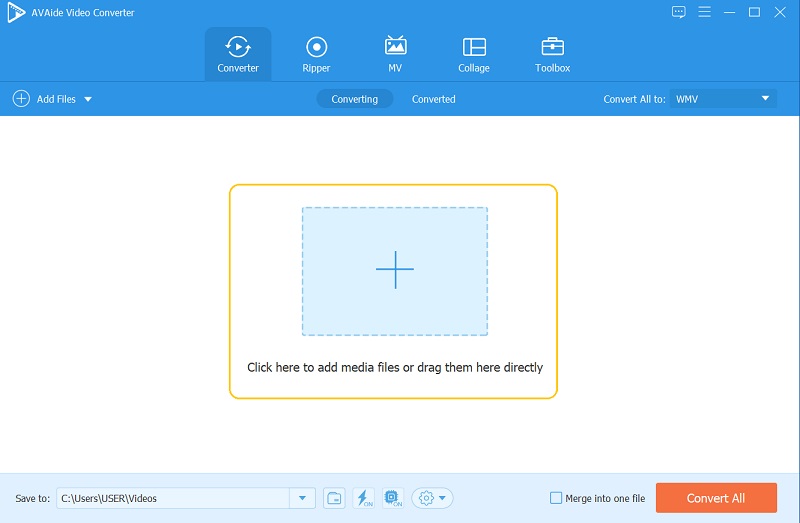
Korak 2Počnite mijenjati veličinu
Da biste pokrenuli metodu izrezivanja, pritisnite Zvijezda ikona na svakoj datoteci. Zatim u sljedećem prozoru idite na Usjev, i promijenite veličinu videozapisa navigacijom kroz Područje usjeva, Omjer stranica, i Način zumiranja. Također, možete izrezati slobodnim hvatanjem žute ručke upravljača, a zatim dodati promjene klikom na u redu dugme.
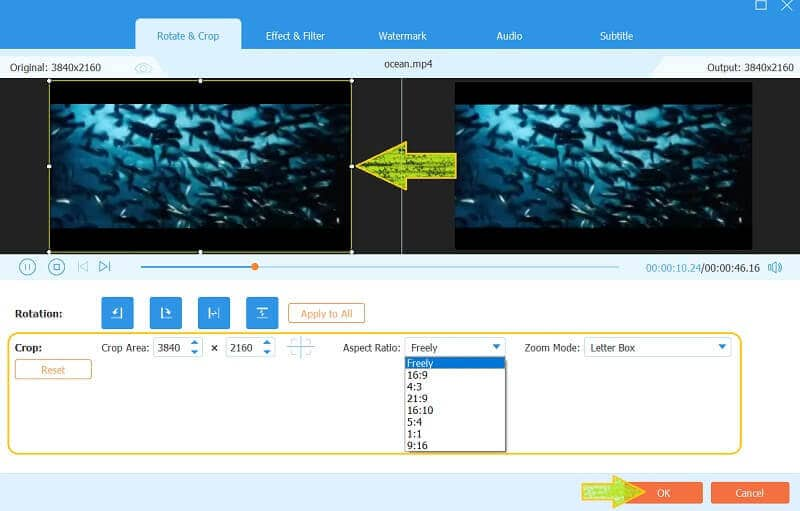
Korak 3Prilagodite vodeni žig
Nakon izrezivanja, vaš će videozapis automatski biti bez vodenog žiga. Stoga, ako ga želite malo prilagoditi za personalizaciju, možete to učiniti. Samo idite na Vodeni žig dio, a zatim promijenite obrezivanje videozapisa Bez vodenog žiga i preklopiti Tekst ili Slika i slobodno napravite vlastiti vodeni žig po želji, a zatim kliknite u redu da dodate promjene.
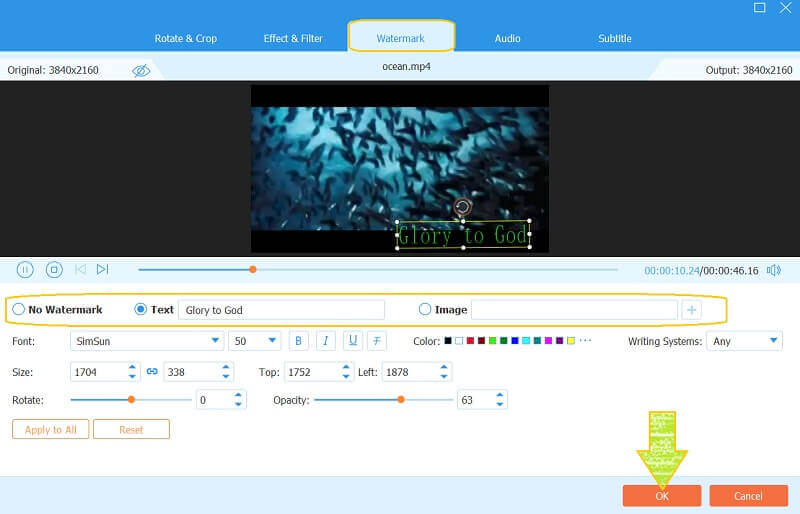
4. korakPrimijenite promjene
Da biste primijenili promjene, kliknite na Pretvori sve dugme. Ipak, uvijek provjerite format izlaza. Ako želite promijeniti ili ostati u izvornom formatu, pritisnite Pretvori sve u karticu i odaberite željeni format.
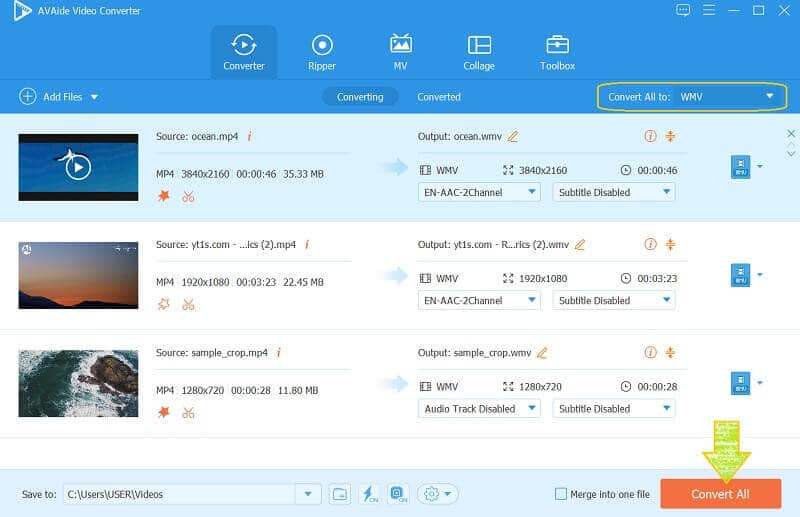
Dio 2. Kako izrezati video s VLC-om bez vodenog žiga
VLC je jedan od pratilaca korisnika kada je u pitanju obrada videa. Nadalje, ovaj softver otvorenog koda dokazao je koliko je moćan ne samo u reproduciranju datoteka već i u njihovom uređivanju, uključujući izrezivanje videa bez vodenog žiga. Međutim, izrezani videozapis bit će dostupan samo u trenutku kada ga reproducirate pomoću VLC-a. S druge strane, koraci u nastavku će vam pokazati kako to učiniti na najjednostavniji način.
Korak 1Pokrenite VLC i također otvorite video datoteku koju želite izrezati dok gledate. Da biste to učinili, idite na Mediji, a zatim kliknite Otvorena datoteka.
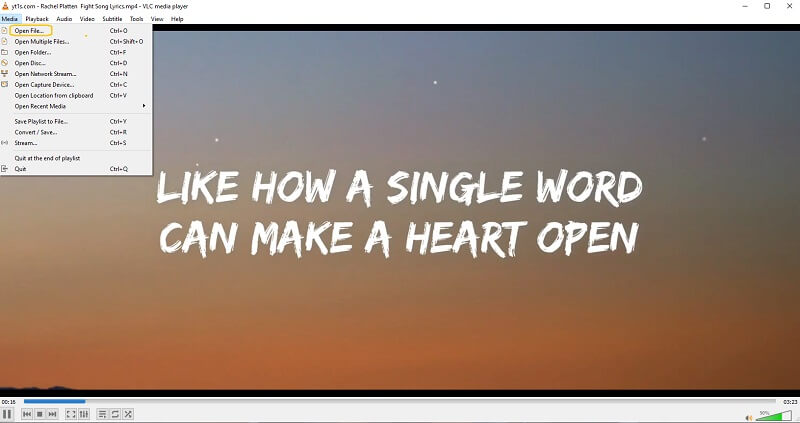
Korak 2Nakon što se videozapis reproducira, kliknite na Video, zatim idite na Usjev.
Korak 3Odaberite omjer slike koji vam je draži na popisu dok ga gledate.
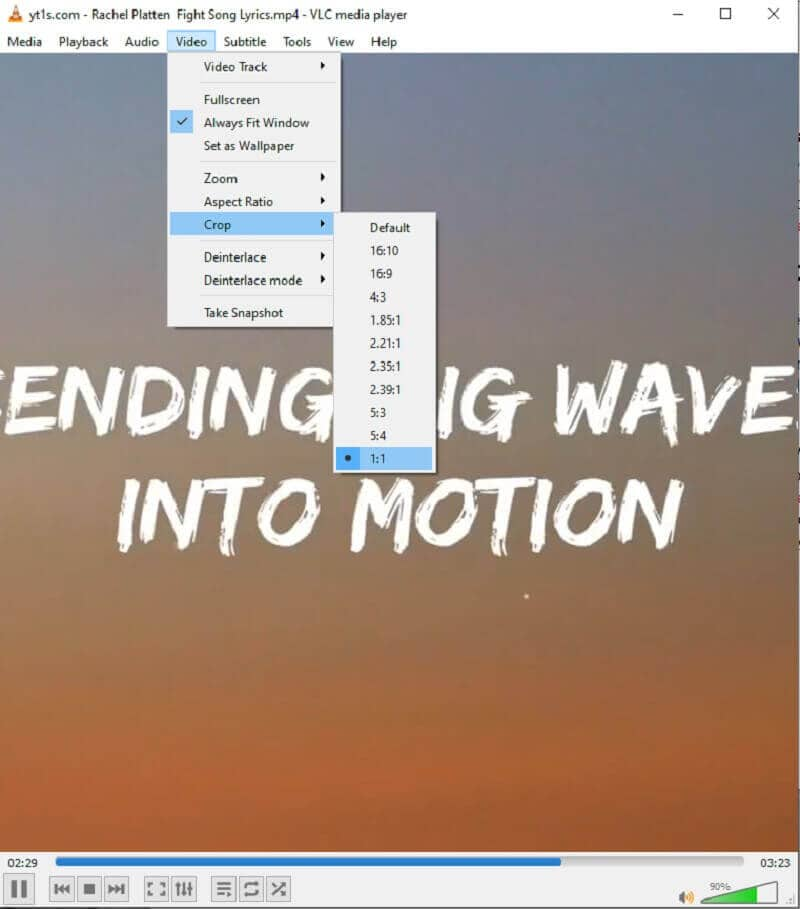
Dio 3. Kako izrezati video s online alatom bez vodenog žiga
Ako radije obrezujete video na mreži bez vodenog žiga, VEED.IO će biti izvrstan izbor. Ovaj online alat ima mnoštvo fantastičnih alata za uređivanje koje možete koristiti potpuno besplatno. Međutim, da biste više uživali u njemu, uključujući njegovu sposobnost proizvodnje izlaza bez vodenog žiga, morate kupiti njegovu plaćenu verziju. Ako je to slučaj, uspješno ćete dobiti izrezani videozapis bez vodenog žiga na mreži slijedeći korake u nastavku.
Korak 1Posjetite web-mjesto i idite na alat za izrezivanje. Zatim započnite zadatak klikom na Odaberite Video, a zatim odaberite između danih opcija za pregledavanje i uvoz vašeg videozapisa za obrezivanje na mreži bez vodenog žiga.
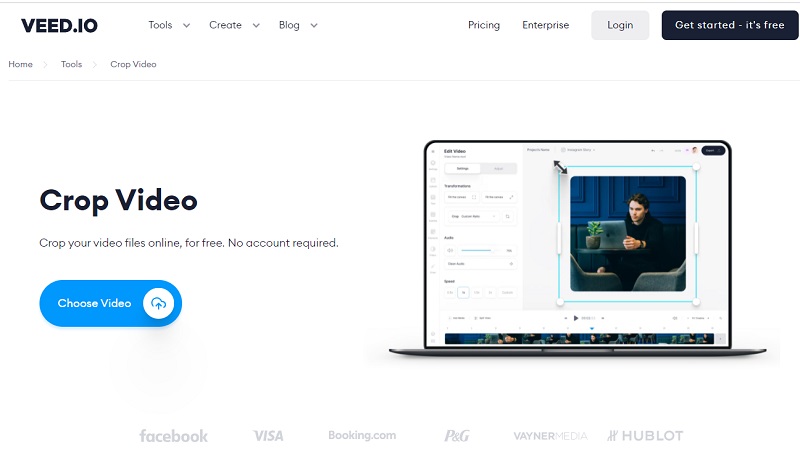
Korak 2Na novom prozoru idite i pritisnite Postavljanje. Zatim odaberite željeni omjer kada pritisnete Strijela padajući gumb ispod Veličina.
Korak 3Sada možete pogoditi Izvoz gumb za spremanje izrezanog videozapisa. Ali opet, da biste dobili izlaz bez vodenog žiga, kliknite na Ukloni vodeni žig i prvo se registrirajte prije preuzimanja datoteke.
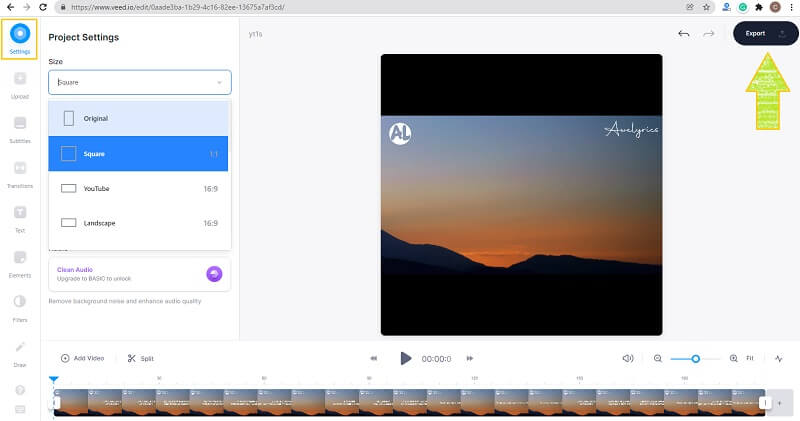
Dio 4. Često postavljana pitanja o izrezivanju videa s vodenim žigom
Hoće li se veličina moje datoteke smanjiti nakon obrezivanja?
Da. Prilikom izrezivanja videozapisa, osim što ima manju sliku na zaslonu, sama veličina datoteke postaje manja. To je zbog uklanjanja nekih dijelova videa koji također daju značajan iznos na veličini.
Koja je najbolja mobilna aplikacija za obrezivanje videozapisa bez vodenog žiga?
Gotovo svi mobilni uređaji danas imaju ugrađen video cropper. Stoga, ako tražite aplikaciju, isprobajte YouCut Video Editor & Maker.
Mogu li na mreži podijeliti video datoteku koju sam obrezao pomoću VLC-a?
Da. VLC može streamati vaš video na mreži. Međutim, proces nije tako jednostavan, za razliku od kada dijelite svoju video datoteku pomoću AVAide Video Converter. Sa samo nekoliko klikova mišem možete podijeliti svoj prekrasni novoizrezani video na omiljenim društvenim mrežama.
Za kraj, ovaj članak daje ono što je najbolje za vaš zadatak. Možete pokušati promijenite veličinu videozapisa bez vodenog žiga. Stoga vam toplo preporučujemo korištenje AVAide Video Converter i doživite objavljivanje vlastitog vodenog žiga na vašim video datotekama. Kliknite da naučite kako izrezivanje videozapisa na Premiere.
Vaš kompletan video alat koji podržava 350+ formata za pretvorbu u kvaliteti bez gubitaka.
Izrežite i promijenite veličinu videozapisa
- Top 8 GIF resizera za Windows i Mac
- Kako promijeniti veličinu ili izrezati videozapise za Instagram
- Znate kako promijeniti omjer slike videa
- Kako izrezati i promijeniti veličinu videozapisa na Androidu
- Kako izrezati videozapise u programu Premiere Pro
- Kako izrezati videozapise na iMovie
- Kako izrezati videozapise na Macu
- Kako izrezati video u QuickTime-u
- Top 5 nevjerojatnih pretvarača omjera širine i visine za izvrsno izrezivanje vaših videozapisa
- Kako promijeniti omjer slike u Windows Movie Makeru
- Kako promijeniti veličinu videa u Photoshopu
- Kako izvrsno izrezati MP4 video
- Kako koristiti Ffmpeg za promjenu veličine vaših videozapisa
- Kako izrezati video bez vodenog žiga
- Kako izrezati video u sustavu Windows
- Kako izrezati videozapise u Windows Meida Playeru
- Kako izrezati videozapise na kvadrat
- Kako izrezati videozapise u After Effectsu
- Kako izrezati videozapise u DaVinci Resolveu
- Kako izrezati videozapise u OpenShotu
- Kako izrezati videozapise pomoću Kapwinga
- Kako izrezati Snapchat videozapise
- Kako koristiti VLC Obrezivanje videa
- Kako izrezati Camtasia videozapise
- Kako koristiti OBS Obrezivanje videa
- Kako koristiti Ezgif Resize Videos
- Kako promijeniti omjer slike u Final Cut Pro



 Sigurno preuzimanje
Sigurno preuzimanje


